Strona Spis treści
Updated on Jun 30, 2025
| Wykonalne rozwiązania | Rozwiązywanie problemów krok po kroku |
|---|---|
| Omówienie partycji zarezerwowanych przez system | W tej części wyjaśnimy Ci wszystko na temat partycji System Reserved... Pełne kroki |
| Sprawdź, czy partycję zarezerwowaną przez system można usunąć | Krok 1. Kliknij prawym przyciskiem myszy ikonę Ten komputer/Mój komputer na pulpicie i wybierz „Zarządzaj”… Pełne kroki |
| Usuń partycję zarezerwowaną dla systemu | Krok 1. Kliknij prawym przyciskiem myszy partycję, którą chcesz skopiować, i wybierz opcję Klonuj... Pełne kroki |
Na tej stronie znajdziesz wszystko, czego możesz chcieć dowiedzieć się o partycji zarezerwowanej dla systemu. Na tej stronie pokażemy Ci:
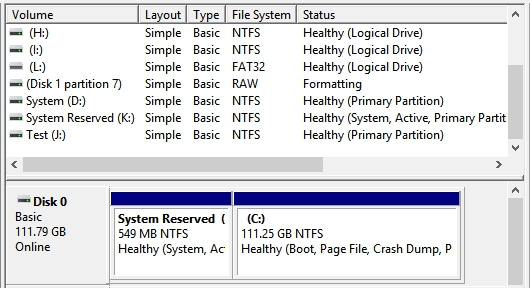
- 1. Co to jest partycja zarezerwowana dla systemu?
- 2. Do czego służy partycja zarezerwowana dla systemu?
- 3. Jak sprawdzić partycję zarezerwowaną dla systemu?
- 4. Co się stanie, jeśli usuniesz partycję zarezerwowaną dla systemu?
- 5. Jak sobie poradzić z partycją zarezerwowaną dla systemu?
- 6. Jak usunąć partycję zarezerwowaną dla systemu?
WAŻNE: Ponieważ operacje, które zamierzasz tutaj wykonać, są bardzo niebezpieczne, a jeśli popełnisz jakiś błąd, może to spowodować, że komputer nie będzie mógł się uruchomić. Dlatego przede wszystkim pamiętaj o wykonaniu kopii zapasowej systemu przed wprowadzeniem jakichkolwiek zmian.
Omówienie partycji zarezerwowanych przez system
W tej części wyjaśnimy Ci wszystko na temat partycji System Reserved:
1. Co to jest partycja zarezerwowana dla systemu?
Partycja zarezerwowana dla systemu to partycja do przechowywania danych, która znajduje się przed systemowym dyskiem C:. Jest on generowany podczas procesu czystej instalacji systemu operacyjnego Windows, aby zarezerwować część miejsca na dysku do późniejszego wykorzystania. System Windows zwykle nie przypisuje litery dysku do partycji Zastrzeżonej przez system.
Zaczyna się od systemu Windows 7 i zajmuje 100 MB miejsca, a następnie jest używany w systemach Windows 8 i Windows 10, ale zajmuje więcej miejsca, czyli 350 MB. Czasami system operacyjny Windows zapisuje niektóre komponenty systemu na partycji zarezerwowanej dla systemu w celu uruchomienia komputera.
2. Do czego służy partycja zarezerwowana przez system?
Można jej używać jako zwykłej partycji do przechowywania danych. Czasami system Windows używa jej jako partycji rozruchowej do ładowania informacji niezbędnych do uruchomienia komputera.
3. Co się stanie, jeśli usuniesz partycję zarezerwowaną przez system?
Zasadniczo, jeśli partycja System Reserved zawiera informacje o systemie operacyjnym lub pliki startowe i bezpośrednio ją usuniesz, pojawi się problem z uruchomieniem systemu operacyjnego. Innymi słowy, komputera nie można uruchomić, jeśli bezpośrednio usuniesz partycję Zastrzeżone przez system bez sprawdzenia, czy można ją usunąć.
W następnej części pokażemy, jak postępować z partycją zarezerwowaną przez system. Możesz udostępnić ten artykuł, klikając poniższe przyciski.
Jak sobie poradzić z partycją zarezerwowaną przez system — sprawdź, czy można ją usunąć
Jest mało prawdopodobne, aby większość użytkowników komputerów zauważyła partycję inną niż dysk, zwaną „ zarezerwowaną przez system ”, dopóki nie otworzą Zarządzania dyskami w systemie Windows 7, 8, 10, 11.
W tej części pokażemy, jak sprawdzić partycję Zastrzeżoną przez system i pomożemy sprawdzić, czy partycję można usunąć. Zanim zaczniesz usuwać tę partycję, ważne jest, abyś postępował zgodnie z zawartym tutaj samouczkiem, aby sprawdzić partycję, a następnie zdecydować, jak postępować z partycją zarezerwowaną przez system:
Krok 1. Kliknij prawym przyciskiem myszy ikonę Ten komputer/Mój komputer na pulpicie i wybierz „Zarządzaj”.
Krok 2. Kliknij „Zarządzanie dyskami” w wyskakującym oknie.
Krok 3. Sprawdź partycję System Reserved i zobacz, czy obok stanu Zdrowy znajduje się informacja „System”.
Krok 4. Zdecyduj, co zrobić z tą partycją:
- Jeśli partycja System Reserved zawiera informacje „System”, sugerujemy, aby jej nie usuwać, ponieważ system będzie musiał załadować komputer z tej partycji.

- Jeśli partycja Zastrzeżona przez system nie zawiera informacji „System”, możesz ją elastycznie usunąć.
- Jeśli masz tendencję do usuwania partycji System Reserved i partycji systemu operacyjnego, aby używać dysku systemu operacyjnego jako normalnego dysku z danymi, możesz również zdecydować się na jego usunięcie.
Jak więc usunąć tę partycję z komputera? W następnej części dowiesz się, jak usunąć partycję System Reserved w systemie Windows 11/10/8/7.
Jak odzyskać usunięte pliki z Kosza?
Szukasz sposobu na odzyskanie Kosza? Postępuj zgodnie z instrukcjami, aby dowiedzieć się, jak natychmiast odzyskać usunięte pliki z Kosza.

Jak bezpłatnie usunąć partycję zarezerwowaną przez system
Chociaż ma to ogromne znaczenie przy uruchamianiu systemu Windows z partycją System Reserved. Jeśli jednak partycja System Reserved nie zawiera żadnych składników ani informacji dotyczących rozruchu systemu, a nie chcesz, aby ta partycja znajdowała się na Twoim dysku, możesz ją usunąć.
Jednakże nie można użyć Zarządzania dyskami systemu Windows do usunięcia tej partycji, ponieważ mechanizm ochrony systemu Windows nakazuje narzędziu, aby nie usuwało tej partycji.
W takim przypadku potrzebujesz pomocy najlepszej alternatywy do zarządzania dyskami w systemie Windows - EaseUS Partition Master Free . To niezawodny i wydajny darmowy menedżer partycji, który pomaga z łatwością bezpiecznie usunąć partycję zarezerwowaną przez system.
Uwaga: jeśli zwykle używasz dysku systemu operacyjnego jako dysku z danymi i usuwasz partycję zarezerwowaną przez system oraz inne istniejące dyski, upewnij się, że zainstalowałeś system operacyjny lub dokonałeś migracji na nowy dysk twardy/SSD . Ponadto, jeśli na tej partycji zapisane są ważne dane, utwórz najpierw ich kopię zapasową na innym dysku lub w innej lokalizacji.
Samouczek dotyczący usuwania partycji zarezerwowanej przez system w systemie Windows 11/10/8/7
Rozpocznijmy teraz proces usuwania partycji System Reserved z dysku:
Krok 1. Otwórz Master partycji EaseUS, kliknij „Menedżer partycji”. Kliknij prawym przyciskiem myszy partycję odzyskiwania i wybierz „ Usuń ”.

Krok 2. Kliknij „ Tak ”, aby potwierdzić komunikat „Czy chcesz usunąć wybraną partycję?”.
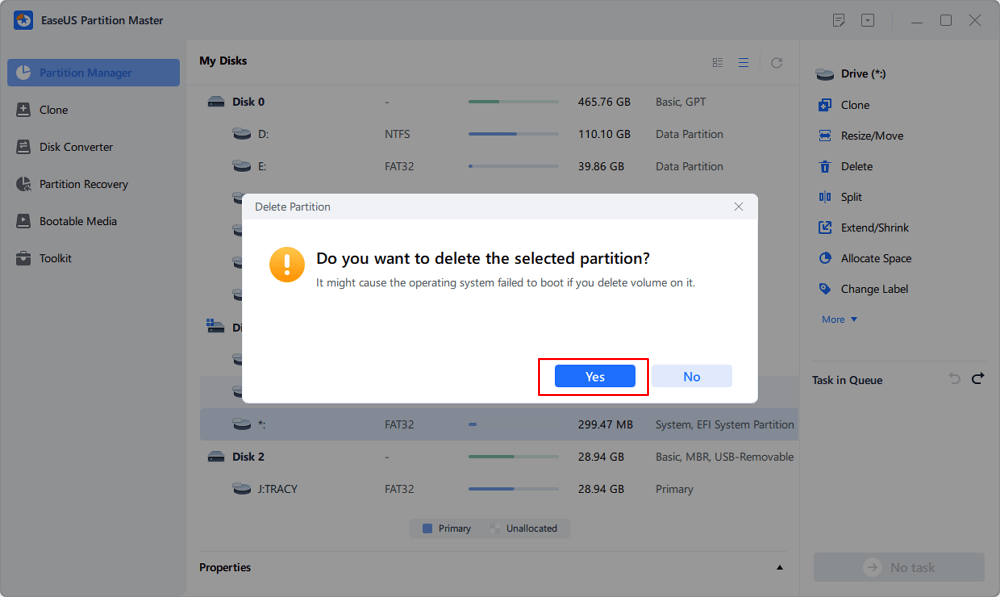
Krok 3. Kliknij „ Wykonaj zadanie ”, a następnie w nowym oknie kliknij „ Zastosuj ”, aby całkowicie usunąć partycję odzyskiwania.
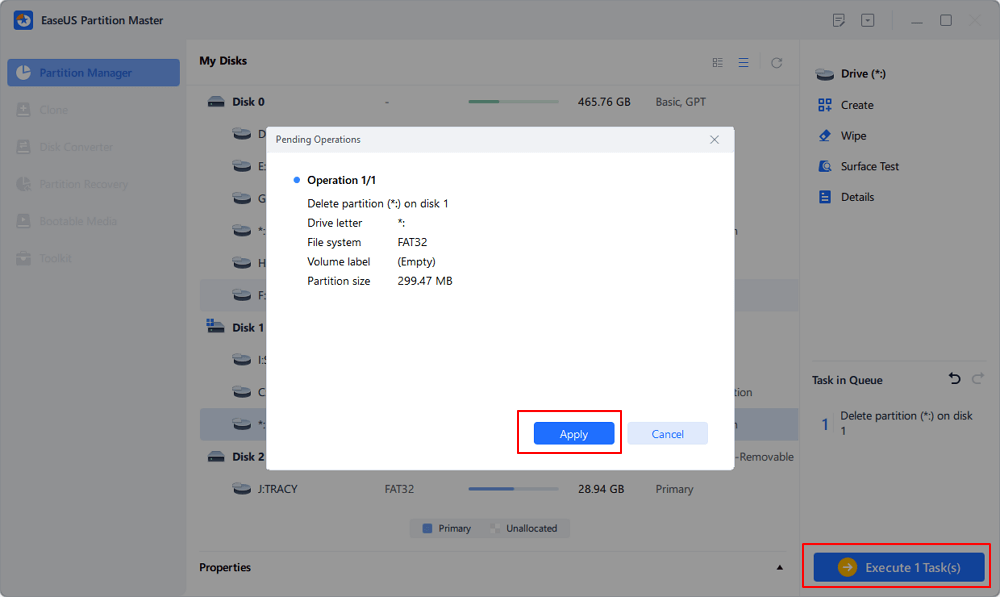
Poniższy samouczek wideo pokazuje, jak usunąć, utworzyć i zmienić rozmiar partycji w systemie Windows 11/10/8/7. Możesz dowiedzieć się, jak usunąć partycję zarezerwowaną dla systemu.
Poza tym EaseUS Partition Master Free pomaga również:
- Odzyskaj usuniętą partycję zarezerwowaną przez system
- Klonuj partycję zarezerwowaną dla systemu
- Napraw błąd niskiej partycji zarezerwowanej przez system
- Napraw problem polegający na tym, że nie mogliśmy zaktualizować problemu z partycją zarezerwowaną przez system
Wniosek
Na tej stronie wyjaśniliśmy, czym jest partycja System Reserved i do czego głównie służy. Jeśli masz tendencję do usuwania partycji zarezerwowanej przez system, sugerujemy najpierw sprawdzić, czy ta partycja nadaje się do spożycia.
Jeśli zawiera dane systemowe, nie usuwaj ich. W przeciwnym razie napotkasz problem z uruchomieniem systemu Windows lub komputera. Jeśli nie zawiera danych systemowych, możesz go usunąć.
Jeśli chodzi o narzędzie do usuwania partycji, jako pierwszy wybierz potężne oprogramowanie do zarządzania partycjami - EaseUS Partition Master. Zawsze warto pomóc.
Jak możemy Ci pomóc?
Related Articles
-
Napraw uszkodzony i nieczytelny plik lub katalog w systemie Windows 10/8/7
![author icon]() Maggy Luy/2025/06/30
Maggy Luy/2025/06/30 -
Nie można usunąć plików z karty SD? Wypróbuj najlepsze rozwiązanie 2024 r
![author icon]() Arek/2025/06/30
Arek/2025/06/30 -
Jak usunąć partycję odzyskiwania w systemie Windows 11 — pełny przewodnik
![author icon]() Arek/2025/06/30
Arek/2025/06/30 -
Jak uratować stary komputer, gdy system Windows 10 dobiegnie końca
![author icon]() Arek/2025/06/30
Arek/2025/06/30
EaseUS Partition Master

Manage partitions and optimize disks efficiently
